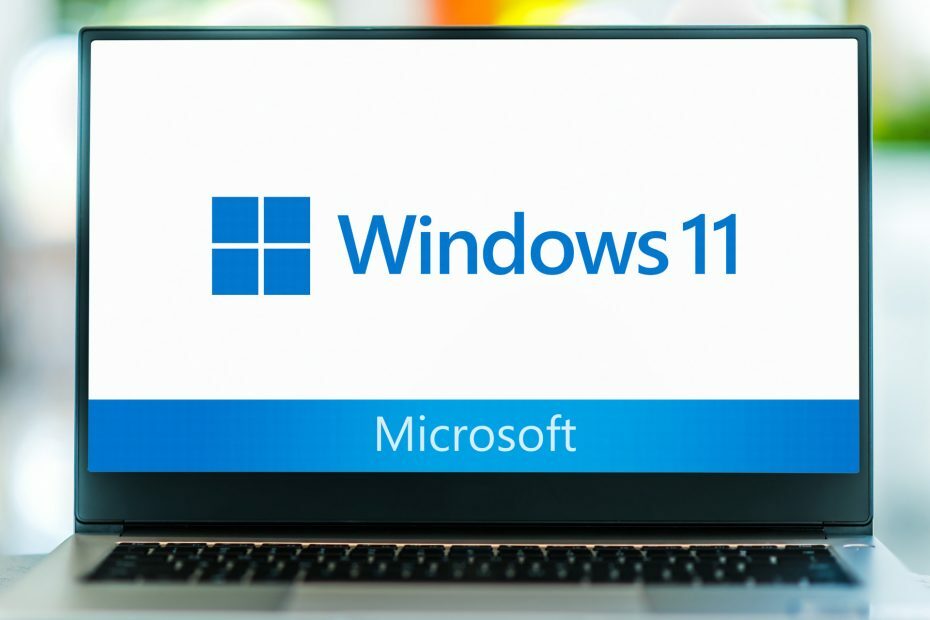Windows AI Studio の動作を間もなく初めて垣間見ることができます。
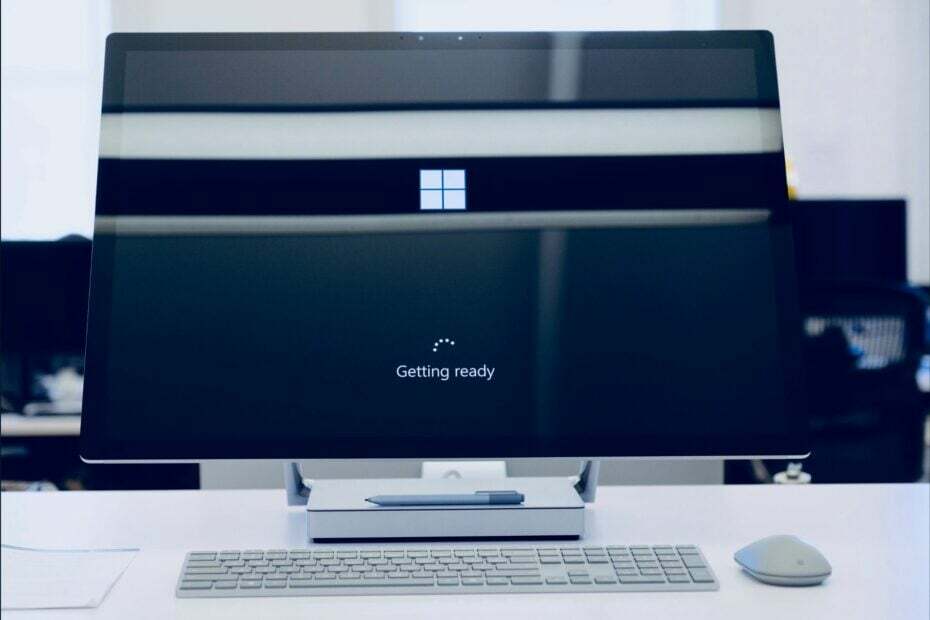
Microsoft はシアトルで開催された Microsoft Ignite カンファレンスでいくつかの重要な発表を行いました。 AI に重点を置き、レドモンドに本拠を置くテクノロジー大手は次のことを発表しました。 Microsoft コパイロットスタジオこれにより、ユーザーは OpenAI の GPT に対してコパイロットを作成、公開し、同様に収益化できるようになります。
このイベントでは、Microsoft の最初のチップである Microsoft Azure Maia AI Accelerator と Microsoft Azure Cobalt CPU も発表されました。これらはいずれも 2024 年に発売されます。 Azure のテキスト読み上げアバターこれらは、まだ不気味であるという事実を除けば、非常に便利なツールです。
しかし、すべての賭けが AI に賭けられる中、Microsoft はまったく新しい Windows AI Studio のリリースも発表しました。 開発者やその他の Windows ユーザーが、Windows を実行するコンピュータ上で独自の AI モデルをローカルに構築できるプラットフォーム。 デバイス。
本日、Windows AI Studio を発表できることを嬉しく思います。これは、企業や開発者が Windows 上でローカル AI の開発と展開を迅速に開始できるようにする新しい AI エクスペリエンスです。
マイクロソフト
Windows AI Studio は、Llama 2-7B、Mistral-7B、Falcon-7B、Stable Diffusion XL などの最先端 (SOTA) モデルのリストを提供します。 これは将来のアップデートでプラットフォームに追加される予定なので、ユーザーはローカル Windows 上で独自の AI を構築するために必要なものがすべて揃っていると言っても過言ではありません。 機械。
ユーザーは Windows AI Studio を使用して AI モデルを構築するにはどうすればよいですか?
Microsoftはまだあまり多くを明らかにしておらず、レドモンドに本拠を置くテクノロジー巨人は、ユーザーはスタジオを垣間見ることができるだろうと述べた 数週間以内に VS Code 拡張機能としてリリースされますが、同社は生成 AI モデルを構築できるようになると約束しています 私たち自身。
Windows AI スタジオ Azure AI Studio やその他のカタログから最先端の AI 開発ツールとモデルを統合することで、生成 AI アプリ開発を簡素化します。 Hugging Face により、開発者は Windows でローカルに使用できるように、最先端の小型言語モデル (SLM) を微調整、カスタマイズ、展開できます。 アプリ。
マイクロソフト
同社はまた、Windows AI Studio で AI モデルを開発するためのロードマップも提示しました。
- Windows AI スタジオ: AI Studio は VS Code を通じて Windows に拡張されます
- モデルの選択: HuggingFace と Azure から提供されるモデルの厳選されたリスト
- 微調整: Olive を通じて QLoRA を利用して、低ランクのアダプターを使用して量子化モデルを生成します。
- モデルの評価: 微調整タスクのモデル検証。
- モデルの最適化: Onyx 変換と Olive による微調整後の最適化。
- モデルの統合: ORT を介した推論のためにアプリケーションにデプロイします。
Windows AI Studio が VS 拡張機能としてどのように見えるかは次のとおりです。

この新しいエクスペリエンスは AI に情熱を注ぐ IT 開発者を対象としているため、Windows AI Studio はフレンドリーなプラットフォームではない可能性があることに注意してください。
したがって、ソフトウェア開発に興味がない場合は、代わりに、自然言語を使用してパーソナライズされたコパイロットを構築できる新しい Microsoft Copilot Studio を試してみてください。